oppo手机如何实现长截屏oppo手机如何截屏「oppo手机如何实现长截屏」
- 资讯
- 2025-03-19
- 270
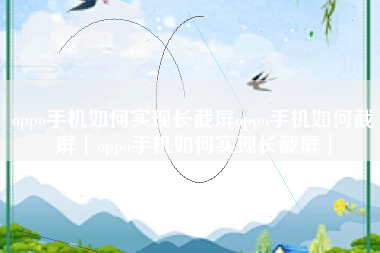
在数字时代,已成为我们日常生活中不可或缺的功能之一。对于oppo手机用户来说,截长截屏更是提供了极大的便利,使得用户可以捕捉整页内容,无论是长文章、记录还是网页信息,都能完整保存。下面,我们就来详细介绍oppo手机如何截长截屏的几种方法。
方法一:通过快捷菜单栏
1. 打开快捷菜单栏:用手指从屏幕顶部向下滑动,即可调出快捷菜单栏。
2. 找到截屏图标:在快捷菜单栏中,找到并“截屏”图标。
3. 进入长截屏模式:长按“截屏”图标,屏幕将自动进入长截屏模式。此时,上下拖动选择框,选择需要截取的区域。
4. 保存长图:点击“确定”按钮,即可截取并保存长图。
方法二:使用三指截屏手势
1. 开启三指截屏:在手机设置中,找到“手势体感”选项,然后点击“快捷手势”,将“三指截屏”后面的滑块打开。
2. 执行三指截屏:在需要截图的页面上,使用三根手指同时在屏幕上从上向下滑动,即可触发截图操作。
3. 进入长截屏模式:截屏后,屏幕底部会出现一个菜单,点击“截长图”选项,即可进入长截屏模式。
4. 选择并保存:上下滑动屏幕,选择需要截取的内容范围,然后点击保存按钮。
方法三:通过滚动截屏
1. 传统截屏:首先,使用传统截屏方法(如同时按住电源键和音量下键)截取屏幕的第一部分。
2. 进入滚动截屏模式:在截屏预览界面,点击“滚动截屏”按钮。屏幕将自动向下滚动,并继续截屏。
3. 停止并保存:滚动到需要截取的区域底部,点击“停止”按钮,即可完成长截屏的保存。
方法四:利用第三方应用
1. 下载应用:从oppo应用商店或其他应用市场下载第三方截屏应用。
2. 安装并打开:安装并打开下载的第三方截屏应用。
3. 进行长截屏:根据应用提供的说明进行操作,通常这些应用都会提供长截屏功能。
注意事项
- 在不同的应用中,由于页面布局不同,拼接出来的长截屏长度可能会有所不同。因此,截屏的最大长度(高度)需以实际情况为准。
- 在进行长截屏时,请确保手机屏幕保持清洁和稳定,以避免因屏幕抖动或污渍导致的截图模糊或错位。
- 对于某些特定的应用或页面,可能不支持长截屏功能。在这种情况下,可以尝试使用其他方法或应用进行截图。
本网信息来自于互联网,目的在于传递更多信息,并不代表本网赞同其观点。其原创性以及文中陈述文字和内容未经本站证实,对本文以及其中全部或者部分内容、文字的真实性、完整性、及时性本站不作任何保证或承诺,并请自行核实相关内容。本站不承担此类作品侵权行为的直接责任及连带责任。如若本网有任何内容侵犯您的权益,请及时联系我们,本站将会在24小时内处理完毕,E-mail:xinmeigg88@163.com
本文链接:http://www.xrbh.cn/tnews/10799.html